パソコンのキーボードというのは、気付かないうちにホコリ・食べかす・指紋だらけになります。
そして「よし、じゃあ掃除するか!」と張り切ったはいいが、
ゴシゴシ拭くたびにキーが反応して変な文字が入力される事件。
最悪の場合、誤作動でアプリが閉じたり、ファイルが消えたり・・・。
あれほんとにウザイですよね!
キーボードが汚れるたびに「神経質に掃除しないといけない」というめんどくささたるや。
たぶん自分だけじゃないだろうな(他の人も困ってるだろうな)と思うので、この記事では
キーボードを一時的にロックする方法
を紹介します。
やり方は超カンタン。
知っておけば、これから安心して掃除できるでしょう。
方法①:Win+Lの活用
ではまず、Windowsの標準機能でキーボードを無効化する方法を紹介します。
追加ソフトがいらないので、ある意味ラクです。
やることはただ一つ。
以上です。あとは掃除が終わったらいつも通りログインしてください。
ちなみに、WindowsキーとLキーの場所はここ。
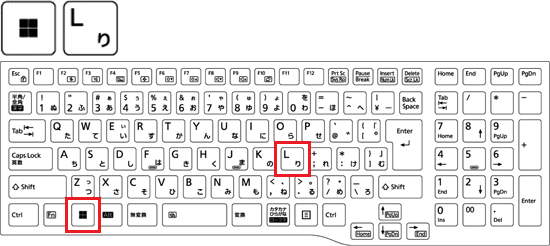
ショートカットキーを使わず手動でロックしたい人は
スタートボタン → 電源 → ロックの順にクリックします。
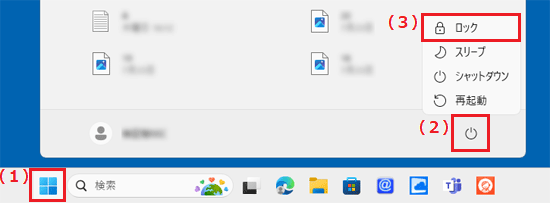
これは「画面ロック」という方法です。
サインイン画面になるので「キーボードがまったく反応しない」訳ではありませんが、軽く掃除するだけならそこまで問題ないでしょう。
方法②:フリーソフトでスマートにロック
もう一つの方法はフリーソフトを使うもの。
使えるツールは何種類かありますが、今回は1つに絞って紹介します。
DeInput
DeInputソフトを使えばキーボード・マウスを一時的に無効化できます。
https://kts.sakaiweb.com/deinput.html
↑ このサイトからインストーラー版をダウンロードします。
インストーラーを起動したら、
あとは案内に従ってインストールしていくだけです。
使い方はアプリを起動するだけ。
アプリの場所がわからない時は、デスクトップ下部にある検索バーを使えば一発で見つかります。
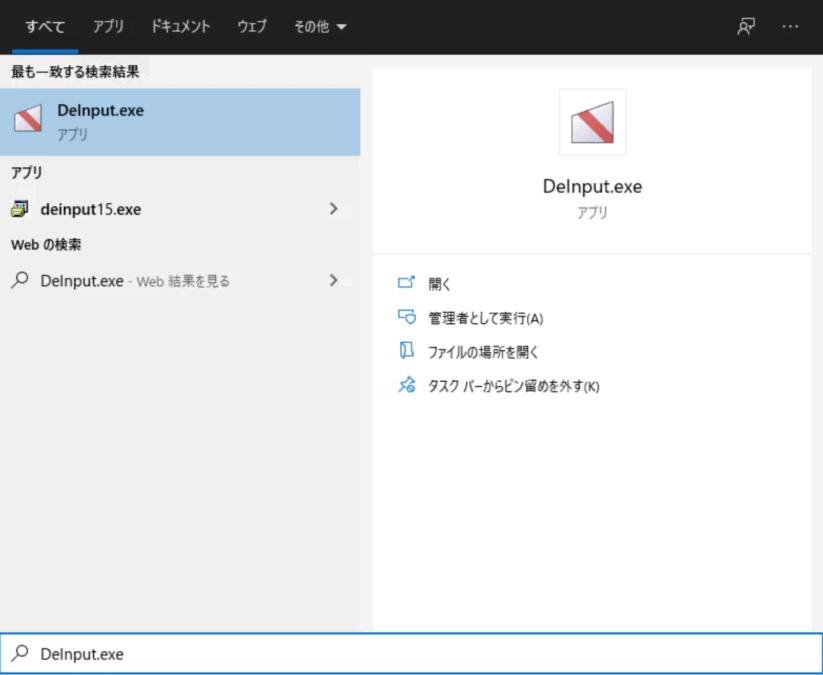
解除方法はアプリ画面に書いてあるので何も心配いりません。
安心・快適な掃除タイムの始まり
キーボード掃除中の誤入力を防ぐには
・Windows + Lキー(たまに掃除する人)
・フリーソフト(しょちゅう掃除する人)
どちらかを使えばOKです。
今後は好きな方法でストレスなくパソコン掃除してください。